The Basic Knowledge Of Latex
Published:
这篇博客主要记录了 latex 的基本知识和用法,适用于第一次听到 latex 这个写作排版工具的小白。
What is latex?
首先需要了解 TeX,它是一个为排版文字和数学公式而开发的软件,但是它的使用操作复杂, 而 LaTeX 是在 TeX 基础上开发的 TeX 扩展命令集,相当于对 TeX 的进一步封装,通过整合常用的版面设置操作,降低排版的工作量和难度。 它们之间的关系类似于 汇编语言 和 C语言的关系:C语言是对汇编语言的进一步封装,使得人们可以更加方便地使用。
与其他的写作工具(如 Word)不同,LaTeX 是通过输入代码命令(简称代码)来完成一系列的操作的,如公式插入,图片插入,排版,脚注,引用,参考文献等。 因此,它的写作自由度较低,例如输入错误一条代码就会导致这个文件编译错误;在排版时无法提前获知每张图片/表格的具体位置(哪怕你在其中加入了限制代码)等。 但是它的限制性也给它带来了极强的规范性。例如标题、章节、图表、参考文献等自动标号及引用它们的方便性;公式输入的便捷性和多样性等。 因此它非常适用于论文的写作排版,是科研人员必不可少的写作利器。
Install
既然 LaTeX 是 TeX 的封装,其内部的代码还是需要 TeX 工具来解析编译,因此首先我们需要安装 TeX 的编译器:TeX Live。 它是 TUG (TeX User Group) 维护和发布的 TeX 系统,可以说是「官方」的 TeX 系统,对于 TeX 的维护和开发是最频繁的。 其中包含的多个 TeX 编译器,如 Latex、PDFLatex、XeLatex 等。 因此推荐任何阶段的 TeX/LaTeX 用户,都尽可能使用 TeX Live,以保持在跨操作系统平台、跨用户的一致性。安装教程可以参考:TeX Live 下载及安装说明。 其次我们需要一个编辑器来编写我们的 LaTeX 代码,常见的编辑器有 TeXworks、TeXstudio、VSCode等。 我使用的是 TeXstudio,在使用的这段时间感觉还是不错的,它的编译器选择在工具栏的 tool - commands。
Basic Application
LaTeX 的文件名后缀为 `.tex`。在编写 LaTeX 文件时,首先需要确定自己需要哪种文档类型(必要的),不同的文档类型的最终排版格式不同,同时在编写内容是使用的代码也有一定差异。 在 LaTeX 中,大部分的代码格式都是 \代码函数名[基本参数]{内容},在无需设置特定的基本参数(即全部使用默认)时可以不写 [基本参数], 例如,选择 IEEEtran 的文档格式,并且基本参数为 lettersize,journal,则可以使用代码 \documentclass[lettersize,journal]{IEEEtran}。 接着是引入编写内容时所需要用到的宏包(类似于 C 语言的 include 和 python 的 import)来引入自己所要使用的代码函数,引入宏包的代码函数为 \usepackage{包名}, 例如,你想在文章中使用 \cite{} 这个代码函数来对参考文献进行引用,就需要在这里引入宏包 \usepackage{cite}。 接下来便是正文部分,它使用代码函数:
\begin{document}
...
\end{document}
对内容进行包裹。所有需要在论文中展示出来的部分都必须写在这里面。 一篇论文中主要包括了标题、作者、章节、正文、图表、公式、参考文献。下面将一一讲解它们的使用方式。
首先是标题,它使用代码函数 \title{标题},而作者使用 \author{作者名}。 在代码函数填写的内容中(即 {} 里的内容),如果有多个需要填写,一般使用 , 分隔,例如对于多个作者,则使用 \author{作者名1, 作者名2, ...}。 为了能使标题和作者显示在论文中,还需要使用 \maketitle 来进行显示设置。
其次是章节,即目录,根据不同的目录等级使用不同的代码函数。首级的目录使用 \section{目录名},次级目录使用 \subsection{目录名},三级目录使用 \subsubsection{目录名}, ‘IEEETran’ 格式的文件最多只支持三级目录。除此之外,还可以给每个目录名设置标签以方便我们在正文中进行引用,具体代码函数为 \label{标签名},需要紧接在目录代码函数之后。 在设置完标签后,我们便可以使用标签来对目录进行引用,例如,我们设置目录 A 的标签为 la,则我们在正文中就可以使用 \cite{la} 对其进行引用:
\section{A}
\label{la}
...
\cite{la}
接着是正文,正文可以直接在代码函数 document 包裹的区域中书写。同时无需自己加入空格来保持缩进,LaTeX 默认会进行每段的首行缩进。 相邻的上下两行在编译时仍然会被 LaTeX 视为同一段(即 LaTeX 编译时会忽略两行之间的回车),而需要另起一段的方式是使用一行相隔,即使用一个空白行表示分段:
第一段 第二段
这样编译出来就是两个段落。在正文部分,多余的空格、回车等等都会被自动忽略,这保证了全文排版时不会突然多出一行或者多出一个空格(例如在两段之间加入 3 个空白行也只会被当作 1 个)。 另外,另起一页的方式是使用代码函数 \newpage。
然后是图表,想要在 LaTeX 中插入图片,需要引入宏包 \usepackage{graphicx},接着便可使用如下代码函数进行图片插入:
\begin{figure} -插入图片代码函数: figure 表示插入一栏(对于两栏的论文而言), figure* 表示插入两栏
\centering -表示居中对齐
\includegraphics[width=3.5in]{path/to/figure} -插入图片: width 表示设置宽度,除了具体数值,还可以设置为 \textwidth等 LaTeX 自带的常数变量; path/to/figure 表示图片位置(相对 .tex 文件的位置)
\caption{图片标题}
\label{标签名} -设置标签,在正文中就可以使用 \cite{标签名}进行图片引用
\end{figure}
需要注意的是,LaTeX会对每一个插入的图片按插入顺序进行自动编号 Fig. 1., Fig. 2. ,...,因此无需自己在图片标题中标号。 而想要在 LaTeX 中插入表格,可以使用如下代码函数(同样,LaTeX 也会对插入的所有表格按顺序进行自动编号):
\begin{table}
\caption{表格标题}
\label{标签名}
\begin{tabular}{ccc} - 表格内容: {ccc} 表示一共有多少列, 下面每行内容的列数都必须与它保持一致
1 & 2 & 3 \\ - 每一行表格内容: 每一列用 & 分割, 使用 \\ 换行(表示后面是下一行的内容)
4 & 5 & 6
\end{tabular}
\end{table}
也可以使用在线表格编辑器进行编写,再然后是公式,公式的编写格式和 markdown 非常相似,其中:
$ 公式内容 $
表示嵌入在段落中的公式,即它和前段文字与后段文字都在同一行中。而
$$ 公式内容 $$
表示独立公式,即它会与前段文字与后段文字分离。成为单独的一个公式展示在一行。 所以第一种方式适用于嵌入在行中的公式,而第二种方式适用于一些大型公式或者较为重要的公式,需要使用单独行进行展示。 对于第二种方式,它有一个问题,就是公式后面没有标号,而且无法对其进行引用。因此,在论文写作中,基本上不会使用该方式,而是采用另一种方式,即使用代码函数:
\begin{equation}
a + b = c
\end{equation}
这样生成的公式不仅单独展示在一行,还有 LaTeX 的自动编号。同样,也可以选择使用在线公式编辑器进行公式编写。
最后是参考文献,这里建议使用 `.bib` 文件来实现参考文献的引入。 具体而言,首先在和 `.tex` 文件相同的位置(同一个文件夹)创建一个 `.bib` 文件,然后对于每一篇你想引用的文献,找到它的 bibtex 引用格式(在 google scholar 上可以找到),并将其按顺序复制到 `.bib` 文件中。 然后在 `.tex` 文件的正文末尾(\end{document}之前),使用如下代码函数引入参考文献:
\bibliographystyle{参考文献格式} -和 \documentclass 一样,不同的参考文献格式所展示的参考文献分格不同
\nocite{*} -是否把 .bib 文件中的所有参考文献都展示: 如果没有该代码函数,LaTeX 只会展示出在正文中被引用过的参考文献
\bibliography{.bib 文件名} -.bib 文件的文件名
除了在最后列出参考文献,我们还需要在正文中引用参考文献。一般而言,参考文献的 bibtex 引用格式(即复制在 `.bib` 文件中的格式)为:
@article{参考文献缩写,
title={...},
author={...},
...
}
此时,我们只需要在正文中需要引用的位置使用代码函数 \cite{参考文献缩写} 即可引用该参考文献。
Code Demo
最后,对上面所有的内容集成到一个 `test.tex` 文件中(除了 \newpage),并展示其编译后的 pdf 文件内容形式。其中, `test.tex` 文件中的内容如下:
\documentclass[lettersize,journal]{IEEEtran}
\usepackage{graphicx}
\begin{document}
\title{LaTeX basic knowledge}
\author{Jianfeng Cai}
\maketitle
\section{A}
\label{la}
The first paragraph: Welcome everyone to my blog error feedback, my QQ is 1622613693, also can send email to tell me. Thanks!
The second paragraph, I will continue to update the blog, welcome to continue to pay attention to my home page.
\begin{figure}[!t]
\includegraphics[width=\columnwidth]{figure/2D-CNN.png}
\caption{This is an image caption.It is center-left by default, and latex automatically numbers each image.}
\label{fig1}
\end{figure}
\begin{table}
\centering
\caption{This is an tabel caption.It is center by default, and latex automatically numbers each image.}
\label{table:tab}
\begin{tabular}{ccc}
1 & 2 & 3 \\
4 & 5 & 6
\end{tabular}
\end{table}
equation or fomulation:
$$
a + b = c
$$
equation or fomulation:
$
a + b = c
$
\begin{equation}
a + b = c
\end{equation}
\bibliographystyle{IEEEtran}
\nocite{*}
\bibliography{reference}
\end{document}
其中,`reference.bib` 文件中的内容如下:
@ARTICLE{9479914,
author={Nie, Wen and Huang, Kui and Yang, Jie and Li, Pingxiang},
journal={IEEE Trans. Geosci. Remote Sens},
title={A Deep Reinforcement Learning-Based Framework for PolSAR Imagery Classification},
year={2022},
volume={60},
number={},
pages={1-15},
doi={10.1109/TGRS.2021.3093474}}
编译器使用 PDFLaTeX,最终编译生成的 PDF 文件内容如下:
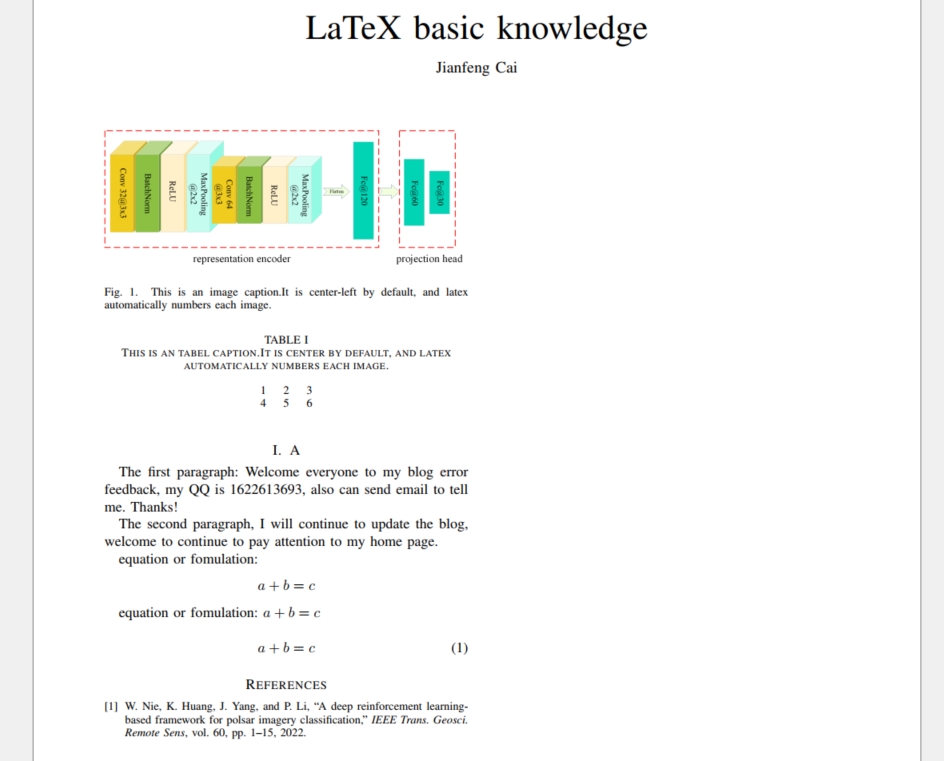
可以看到,图片和表格并没有按照我们给定的顺序插入到文章中,而是经过了 LaTeX 内部的算法来确定最合适的位置进行插入。 这一方面省去了我们对每张图片/每个表格进行排版的麻烦,但另一方面,它也不能百分百满足我们的对图片/表格的排版要求 (例如在编译生成的文件中,你有时候会看到一个很合适的图片/表格排版方式,但是 LaTeX 死活就是不那么排,即便你加了很多约束)。
